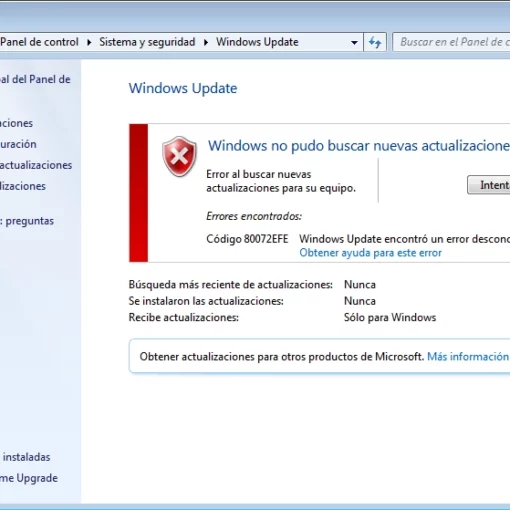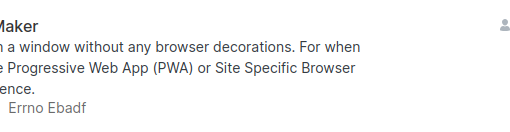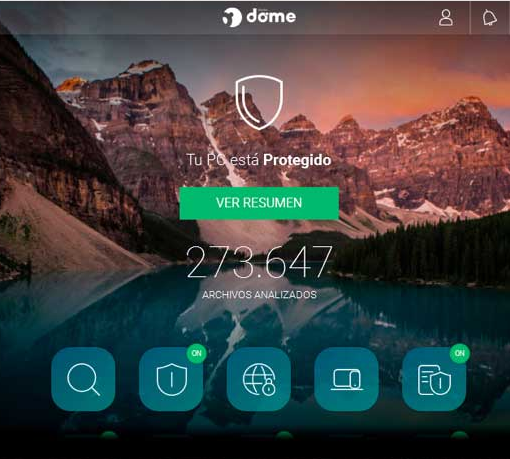Entre las opciones para mejorar el rendimiento de tu equipo con Windows, si es un poco lento y además no puedes añadirle más memoria RAM, te explicamos una opción disponible a partir de Windows Vista. Por lo cual en las versiones actuales de Windows puedes usarlo. Pero si tu Windows está instalado en un disco duro SSD no puedes usar ReadyBoost.
ReadyBoost es una alternativa a la falta de memoria RAM en equipos, Windows usa un dispositivo de almacenamiento USB (pendrive), tarjeta de memoria SD… para añadir más memoria a tu sistema operativo. Pero, no todo son ventajas, ReadyBoost depende del dispositivo de almacenamiento que usas (Pendrive, tarjeta flash…), si el dispositivo es más o menos rápido, además de la conexión, si el USB es rápido o es antiguo, como por ejemplo, los USB 1.0. Lo que haría que el ReadyBoost no sería tan rápida como quisiéramos.
Otra desventaja es que los dispositivos Flash (tarjetas de memoria, pendrives…) no están diseñados para trabajar de modo continuo en modo escritura, por lo que estos dispositivos pueden tener una vida útil más corta al usarse con ReadyBoost.

Entonces, ¿Qué ventaja tiene usar ReadyBoost?
ReadyBoost aumenta la memoria caché de uso instantáneo en el sistema, es decir, como si ampliásemos la capacidad de nuestra memoria RAM, pero siempre la memoria RAM trabajará más rápido que el dispositivo que usemos para el ReadyBoost.
Si tu equipo está limitado en memoria RAM y puedes usar ReadyBoost, esta opción te aumentará el rendimiento del equipo.
¿Qué necesito para usar ReadyBoost?
Necesitas Windows, a partir de Vista. Excepto Windows Server 2008 que no es compatible.
Un dispositivo de almacenamiento (pendive, tarjeta de memoria…) tenga una capacidad mínima de 500 MB.
Cómo usar ReadyBoost
- Conecta tu dispositivo de almacenamiento (pendrive, tarjeta de memoria…).
- Abre el Explorador de archivos.
- Selecciona el dispositivo a usar como ReadyBoost.
- Haz clic con el botón derecho del ratón en él y selecciona «Propiedades».
- Selecciona la pestaña Readyboost > Usar este dispositivo.
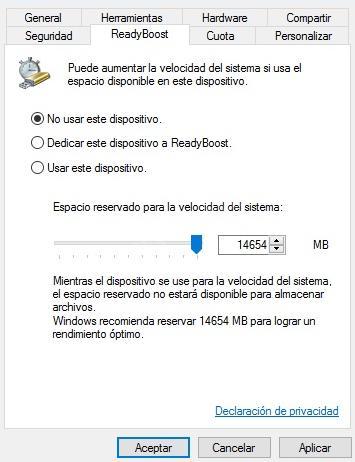
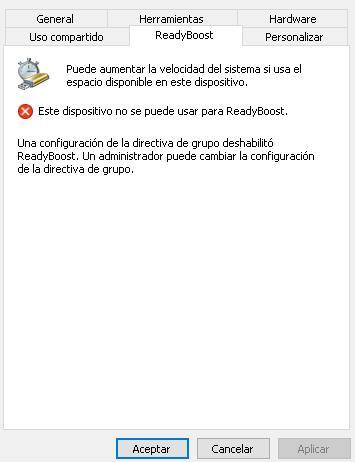
Una vez realizado este proceso, Windows te informará si el dispositivo es válido para usarlo con ReadyBoost. Si es compatible podrás marcar si quieres usar el dispositivo completo o solamente una parte de él. Luego pulsa en Aceptar y se establecerá como ampliación de memoria.
Ahora deberás mantener ese dispositivo de almacenamiento conectado al equipo y no borrar el archivo «ReadyBoost.sfcache» que tendrás en él.
Consejo: revise que tiene configurado correctamente la memoria de intercambio en tu sistema operativo.